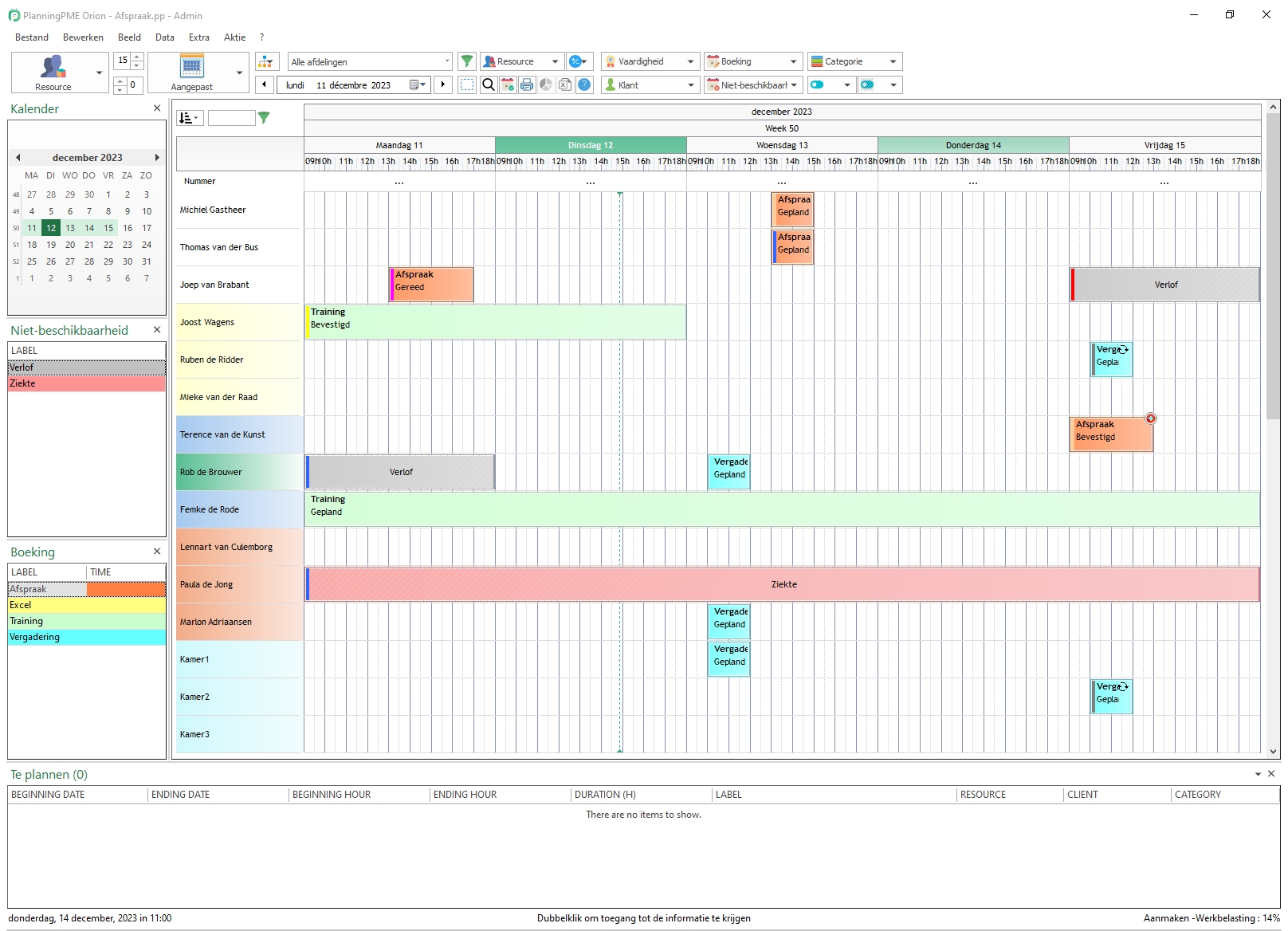PlanningPME Desktop - Lijst van evoluties
PlanningPME Desktop : Ontdek hieronder de nieuwe features van onze tools voor planning en time management
PlanningPME ATRIA - Releasedatum: 2024
Inhoud
Meerkeuze
Nieuwe datumnotaties die de dag van de week weergeven
Een veldlabel weergeven in de beschrijving
Visueel overzicht van de positie van aangepaste velden
Navigeren door tabbladen in lijst
Indicatoren : Toevoeging van gebeurtenisstatus en contexten
Nieuwe aangepaste velden voor projecten : Project einddatum, Voltooide duur, Verwachte duur,
Overige kenmerken
Planningsassistent en zoeken naar beschikbaarheid van een of meer bronnen
De plannings- en beschikbaarheidszoekassistent voor een of meerdere resources is een krachtig hulpmiddel dat is ontwikkeld om het tijd- en resourcebeheer binnen een organisatie te optimaliseren.
Hiermee kunnen gebruikers eenvoudig taken, afspraken of projecten plannen door snel beschikbare tijdslots te vinden voor een of meer bronnen, of het nu gaat om werknemers, vergaderruimten of apparatuur.
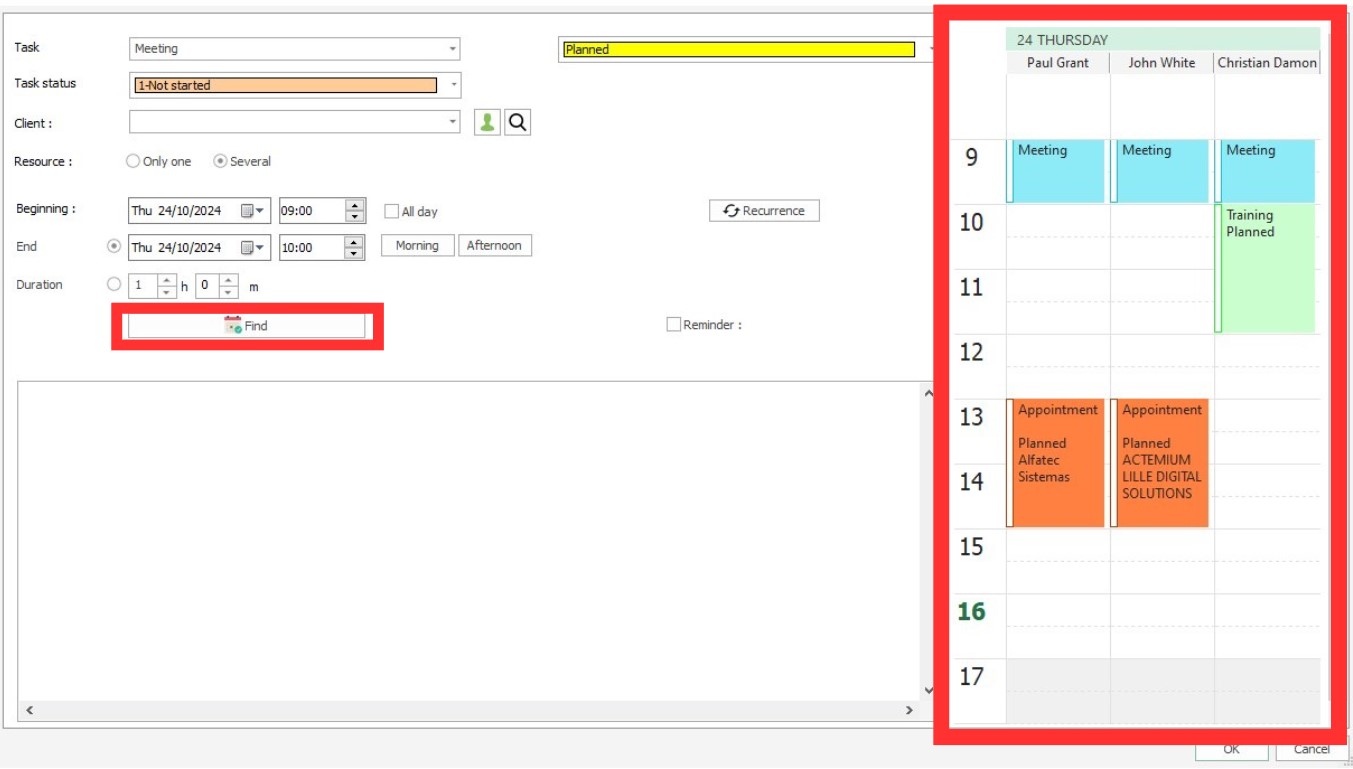
Meerkeuze
Nieuw aangepast veldtype : Het aangepaste veldtype 'Meerkeuze' is een functie waarmee gebruikers velden kunnen maken waarin meerdere opties tegelijkertijd kunnen worden geselecteerd.
Dit veldtype is ideaal voor situaties waarin een gebruiker meerdere items uit een vooraf gedefinieerde lijst moet kiezen, bijvoorbeeld bij het selecteren van meerdere apparaten voor een installatie.
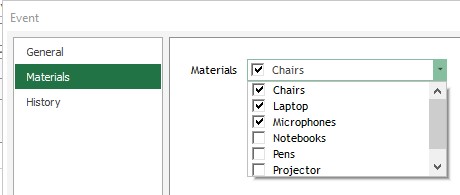
Nieuwe datumnotaties die de dag van de week weergeven
Er zijn nieuwe datumnotaties toegevoegd waarin de dag wordt weergegeven. Zo kunt u activiteiten beter organiseren en schema's beter afstemmen op de specifieke gewoonten en beschikbaarheid van die dag.
Door de dag van de week bij de datum te vermelden, bijvoorbeeld 'ma 26-aug-24', kan de gebruiker gebeurtenissen gemakkelijker in de tijd vinden.
Om de datumnotatie te wijzigen, gaat u naar het menu Extra Ė Gebruikersprofiel Ė Korte datum.
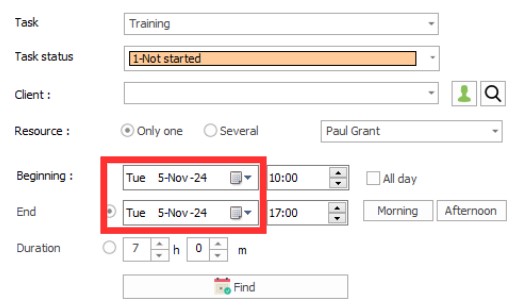
Een veldlabel weergeven in de beschrijving
Als u een veldlabel in een gebeurtenisbeschrijving weergeeft, betekent dit dat u de naam of het label van een specifiek veld rechtstreeks in de gedetailleerde beschrijving van de gebeurtenis invoegt.
Hiermee kunt u aanvullende en contextuele informatie over de gebeurtenis opgeven, zoals de veldnaam vůůr een aangepast veld van het type 'nummer', de veldnaam van een 'opmerking'-veld of andere relevante gegevens die aan deze gebeurtenis zijn gekoppeld.
Door deze labels toe te voegen, kunnen gebruikers snel belangrijke details identificeren zonder dat ze het evenement hoeven te openen. Dit verbetert de duidelijkheid en efficiŽntie van het evenementbeheer.
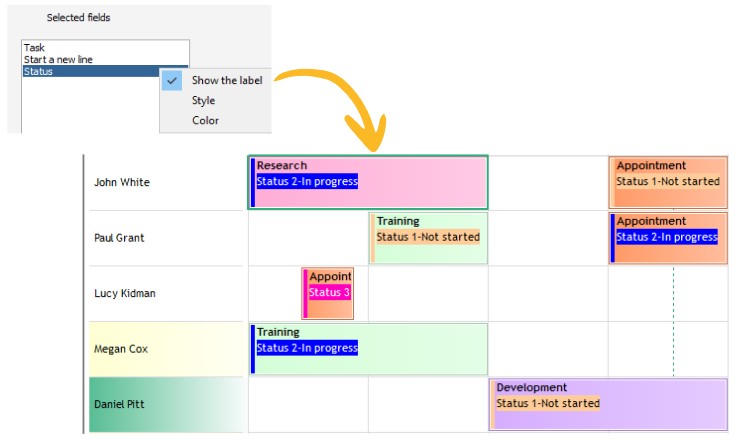
Visueel overzicht van de positie van aangepaste velden
Er is een knop 'Voorbeeld' toegevoegd bij het maken van aangepaste velden
De positievoorvertoning van aangepaste velden is een functie waarmee gebruikers grafisch kunnen zien waar aangepaste velden op het tabblad 'Algemeen' van het evenement verschijnen
Dankzij dit voorbeeld kunt u gemakkelijker aanpassingen doorvoeren. Het geeft u een overzicht van de organisatie en indeling van de velden, zodat alle informatie logisch wordt weergegeven.
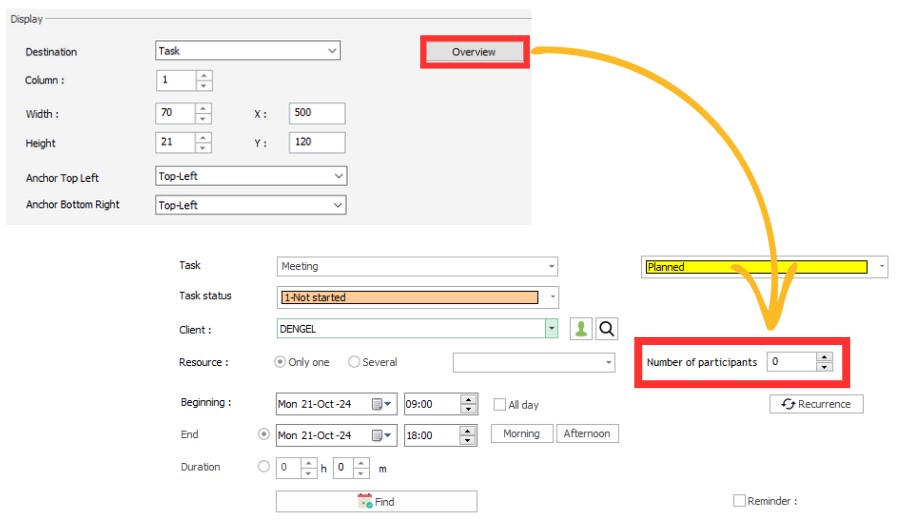
Navigeren door tabbladen in lijst
De tabbladnavigatielijst is een functie waarmee gebruikers eenvoudig kunnen navigeren tussen verschillende tabbladen in een zijmenu
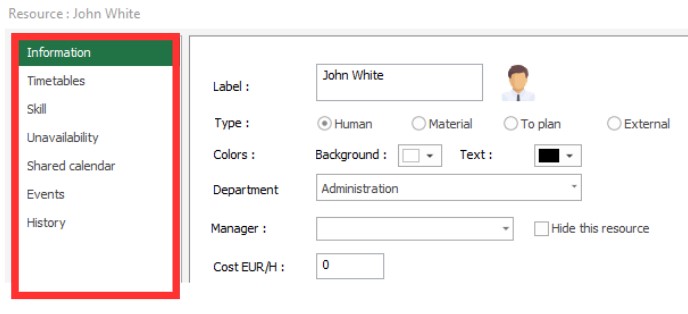
Indicatoren : Toevoeging van gebeurtenisstatus en contexten
U kunt nu indicatoren maken voor de gebeurtenisstatus en -contexten.
U kunt bijvoorbeeld het aantal mensen weergeven dat op een dag op afstand werkt. U kunt ook indicatoren hebben om bijvoorbeeld taken die Ďniet voltooidí of Ďgeannuleerdí zijn, bij te houden.
Nieuwe aangepaste velden voor projecten : Project einddatum, Voltooide duur, Verwachte duur,
Nieuwe aangepaste projectvelden zijn nu beschikbaar : ďProjectdeadlineĒ, ďDuur voltooidĒ en ďHoeveelheidĒ.
. Projectvervaldatum : Met dit veld kunt u de deadline definiŽren waarop het project moet zijn afgerond.. Het is essentieel voor de planning en het halen van deadlines. Het helpt teams hun werk te organiseren op basis van prioriteiten en vertragingen te voorkomen.
. Duur bereikt : In dit veld wordt de tijd geregistreerd die daadwerkelijk aan het project is besteed.. Het is handig om de efficiŽntie van een team te beoordelen en de bestede tijd te vergelijken met de geplande tijd. Zo kunt u hiaten identificeren, strategieŽn aanpassen en het beheer van middelen verbeteren.
. Verwachte duur : In dit veld wordt de geschatte tijd aangegeven die nodig is om het project te voltooien voordat het begint..
Het dient als referentie voor de eerste planning, helpt bij het scheppen van realistische verwachtingen en zorgt ervoor dat middelen op de juiste manier worden toegewezen om de doelstellingen binnen het gestelde tijdsbestek te bereiken.
Deze aangepaste velden zorgen voor nauwkeuriger en op maat gemaakt projectbeheer en bieden gedetailleerde en relevante informatie voor monitoring en analyse.
Overige kenmerken
Op verzoek van onze klanten zijn er een aantal wijzigingen doorgevoerd in het online rooster.
. Snelle wijziging van een persoonlijk "keuze"-veld : Om tijd te besparen, kunt u snel een persoonlijk "Keuze"-veld wijzigen door met de rechtermuisknop op de taak te klikken.. Extra controle van de beschikbaarheid van de resource : Als een resource al bezet is door een taak of niet beschikbaar is, verschijnt er standaard een waarschuwingsbericht om planningsfouten te voorkomen.. U kunt een extra beperking opgeven en ervoor zorgen dat het waarschuwingsbericht alleen wordt weergegeven als de resource bezet is met een onbeschikbaarheid en niet met een taak.
. Lijstweergave opgeslagen in register : Wanneer een gebruiker het schema in de lijstweergave verlaat, blijft deze weergave behouden de volgende keer dat het schema wordt gestart.
. De grootte van het aangepaste veld "Client Equipment" kan worden uitgebreid : Het aangepaste veld 'Clientapparatuur' wordt groter wanneer u het gebeurtenisvenster groter maakt.
. Z-A sortering voor aangepaste velden van het type "Keuze" : U kunt dit type veld nu in aflopende alfabetische volgorde vermelden.
. Aantal extra handtekeningvelden : Moet een evenement meerdere keren ondertekenen
Het aantal extra velden van het type 'Handtekening' is nu onbeperkt binnen een gebeurtenis.
. Geschiedenis van de gebruiker : Via het menu Extra - Geschiedenis is het mogelijk om de geschiedenis per gebruiker te kennen
. Een set gerelateerde taken selecteren : Het is nu mogelijk om een set gekoppelde taken te selecteren en deze vervolgens vooruit of achteruit te verplaatsen.
. Regels in taak sjablonen verwijderen : Het is nu mogelijk om rijen in taaksjablonen te verwijderen
PlanningPME ORION - Releasedatum: 2020
Inhoud
Verbetering van het laden van het schema
Beheer de werkcontext van uw werknemers (thuiswerken, uren, enz.)
Definieer standaard de gebeurtenisstatus
Pas de tekenruimte op het schema aan
Volg de laatste verbindingen van uw gebruikers volgens het schema
Nieuw filter om de resources direct in de planning te sorteren
De hiŽrarchie van organisatie onderdelen
Eenvoudiger beheer van uw werktijd profielen
Taken en niet-beschikbaarheid status
Projecten toewijzen aan ťťn of meerdere afdelingen
Het aanpassen van de takenlijst per afdeling
Nieuwe ergonomische takenlijst
Gebruikersvriendelijke multi-resource selectie
Wachtwoorden aanpassen in het nieuwe "Gebruikers profiel" menu
Het aanpassen van de interface met eigen labels
Gepland vs. Afgerond
Voltooiingspercentage van een boeking
Voorbeeld van het evenement
PlanningPME krijgt een nieuwe look
Na enkele weken werk, zijn we verheugd te kunnen melden dat PlanningPME op het punt van een transformatie staat ! Nieuw logo, nieuwe kleuren en nieuwe features. Wij hopen van harte dat u deze vernieuwingen op prijs gaat kunnen stellen, een mooier en moderner design dat de waarden van PlanningPME beter reflecteert.
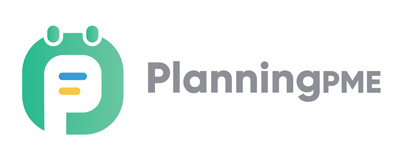
Verbetering van het laden van het schema
The loading performance of the schedule has been significantly improved, allowing you to plan even faster.
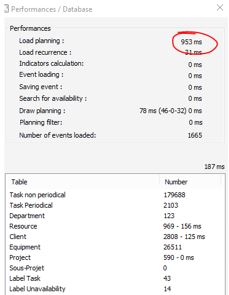
Beheer de werkcontext van uw werknemers (thuiswerken, uren, enz.)
Context is een nieuw data type wat het mogelijk maakt om een achtergrond context toe te voegen aan het planningsschema. Een Context wordt gerepresenteerd door een gekleurde rechthoek in de achtergrond van het planningsschema.
Je kunt een context in verschillende situaties gebruiken.
- Definieer een lokatie waar de medewerkers iedere dag werken..
- Definieer werkuren
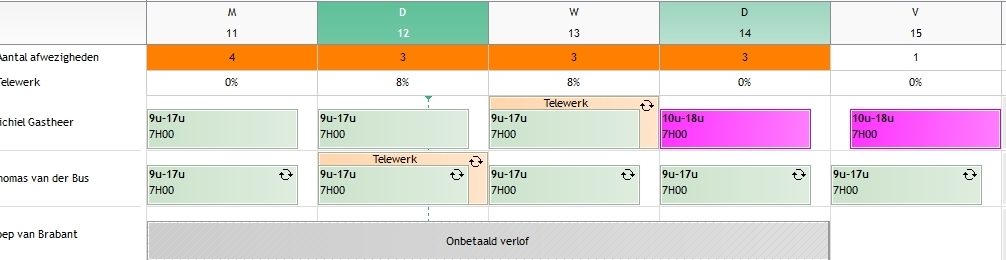
Definieer standaard de gebeurtenisstatus
U kunt de gebeurtenisstatus standaard definiŽren. Tijdens het aanmaken van een evenement wordt deze status standaard geselecteerd.
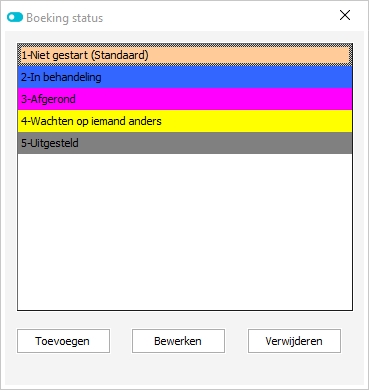
Tutorial - Gebeurtenisbeheer via de status
Pas de tekenruimte op het schema aan
Nieuwe optie beschikbaar in het menu Extra -> Opties -> Aanzicht -> Extra tekenruimte.
Optie geactiveerd: Door deze optie te activeren, verschijnt er een lege zone boven de taak. In deze zone kun je een nieuwe taak tekenen door eenvoudig gelaagde evenementen te maken.
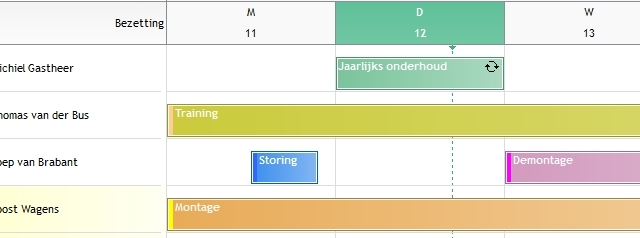
Option desactivated: Het evenement neemt de hele hoogte van de lijn in beslag.
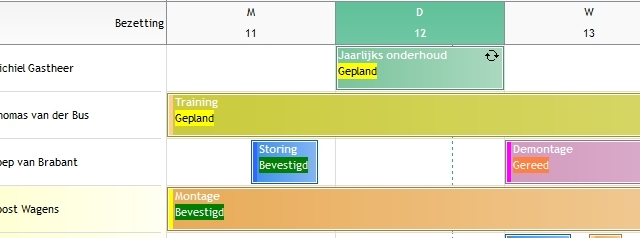
Volg de laatste verbindingen van uw gebruikers volgens het schema
Bekijk in het menu Gegevens -> Gebruikers de datum van de laatste verbinding voor elke gebruiker.

Nieuw filter om de resources direct in de planning te sorteren
Er is nu een nieuw filter beschikbaar om de resources direct in de planning te sorteren.
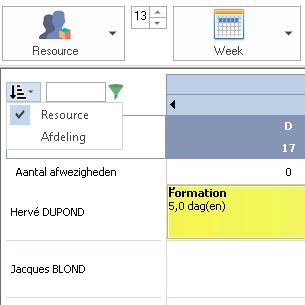
U kunt nu de volgorde van uw resources bepalen aan de hand van een van de volgende opties:
- : De volgorde van de resources zoals die bepaald is voor alle resources (Menu Data-> Resources)
- De volgorde van de resources zoals die per afdeling is bepaald (Menu Data -> Afdeling)
De hiŽrarchie van organisatie onderdelen
De organisatie onderdelen maken het mogelijk om uw medewerkers en materiale resources zo goed mogelijk te organiseren.
- Maak een organisatie schema van uw bedrijf.
- Bepaal eenvoudig de samenstelling van iedere afdeling.
- Bepaal de volgorde van de resources per afdeling.
- Wijs een tijdsschema toe aan een hele afdeling met een enkele klik.
- Eenvoudig zoeken naar resources.
Eenvoudiger beheer van uw werktijd profielen
Beheer de werktijd profielen in het nieuwe "Werktijd pofielen" menu.
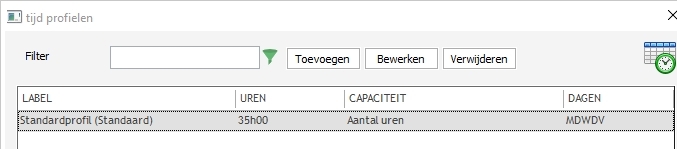
Selecteer het werktijd profiel in het "resource" venster.
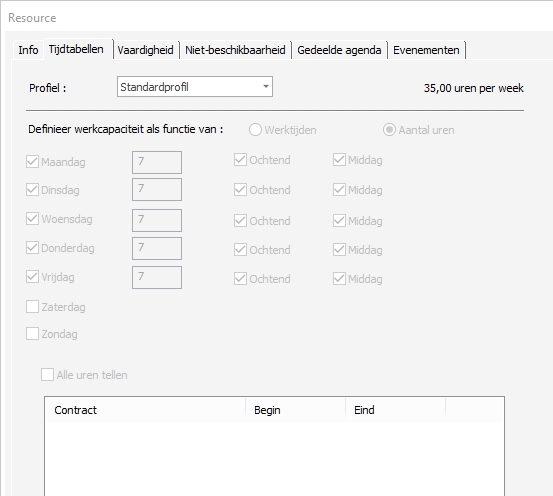
Taken en niet-beschikbaarheid status
Voor iedere toegekende status word er een kleur weergegeven in de linker hoek van de geplande boeking, afhankelijk van de instellingen.
Tutorial - Gebeurtenisbeheer via de status
Projecten toewijzen aan ťťn of meerdere afdelingen
U kunt nu met verschillende afdelingen aan een gemeenschappelijk project werken.
Het aanpassen van de takenlijst per afdeling
U kunt nu specifieke taken definiŽren voor iedere afdeling. Elke afdeling heeft nu zijn eigen lijst en ziet niet de taken die niet voor de betreffende afdeling van toepassing zijn.
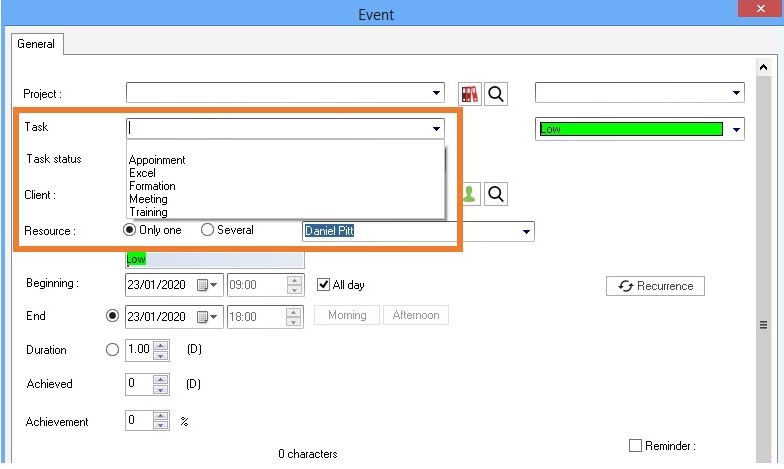
Nieuwe ergonomische takenlijst
De lijst met taken (Gegevensmenu -> Taken) is verbeterd: u kunt nu direct aanvullende informatie bekijken, zoals vaardigheden, planningen, services.
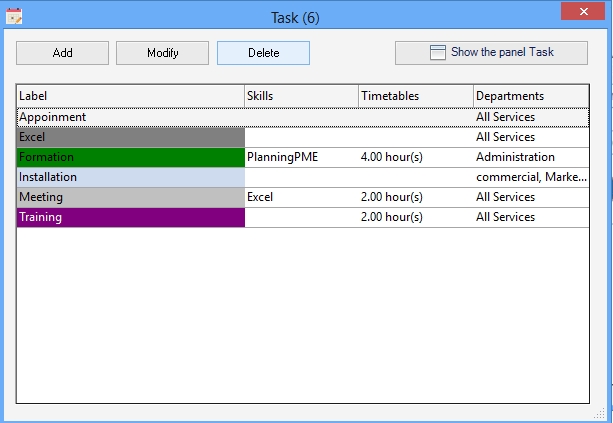
Gebruikersvriendelijke multi-resource selectie
Het toewijzen van meerdere resources aan een boeking is nu eenvoudiger dankzij een ergonomische en gebruikersvriendelijke selectie box.
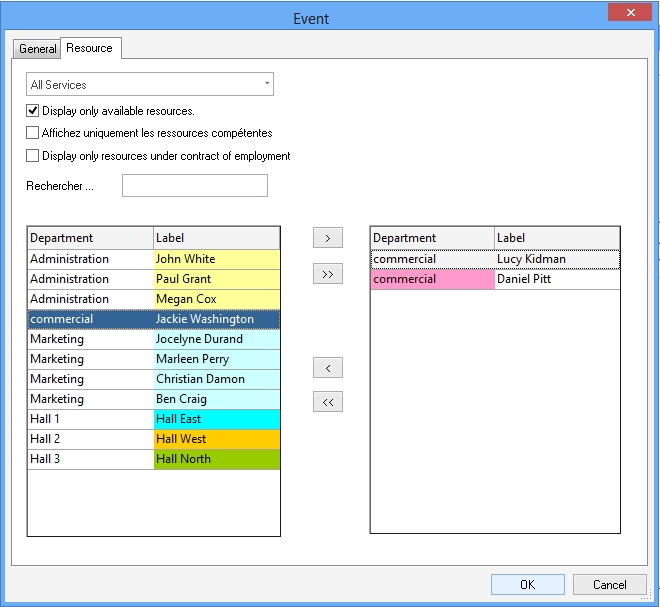
Wachtwoorden aanpassen in het nieuwe "Gebruikers profiel" menu
Iedere gebruiker kan nu zijn eigen wachtwoord kiezen als hij toegang tot de planning krijgt.
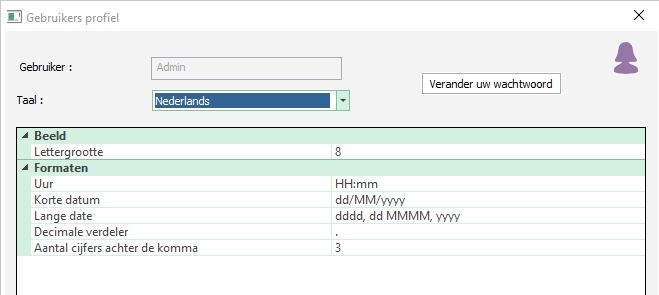
Het aanpassen van de interface met eigen labels
Voor iedere taal kunt u nu de labels appart aanpassen.
Gepland vs. Afgerond
Voor iedere boeking die in de planning wordt getoond kunt u een kleur kiezen om te zien of de boeking gepland is of afgerond.
Voltooiingspercentage van een boeking
Voor iedere boeking kunt u een voltooiingspercentage specificeren. Een verticale stippellijn toont het voltooiingspercentage.
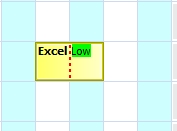
Voorbeeld van het evenement
Vanaf nu kunt u een voorbeeld van de weergave van een gebeurtenis in het schema bekijken volgens uw gedefinieerde parameters.
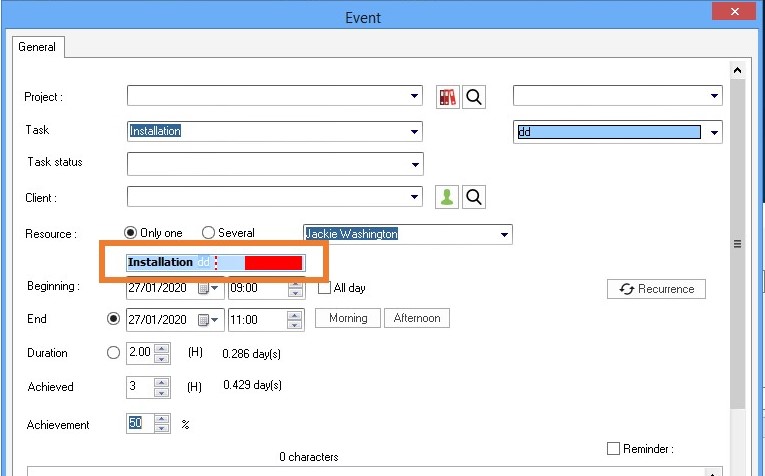
PlanningPME LEO - Releasedatum: 2016
Inhoud
Projectvenster - 3 nieuwe extra tabbladen
Bij het aanmaken van een gebeurtenis alleen gekwalificeerde medewerkers weergeven
Vertrouwelijkheid: Mogelijkheid om de tekst over afwezigheid en onbeschikbaarheid te verbergen
Mogelijkheid om de hoogte van de regel automatisch aan te passen
De stijl (tekst- en achtergrondkleur) kopiŽren / plakken voor meerdere medewerkers, klanten en projecten
Selecteren van de velden van het zoekvenster
Een deel van een taak plannen
Wanneer u een gebeurtenis verplaatst vanuit de zone van het tabblad "Te plannen" naar een medewerker van de planning, kunt u een venster te zien krijgen waarin u wordt gevraagd voor welke duur u een planning wilt maken. Deze optie is handig voor het behereh van langlopende projecten of taken die in de tijd moet worden opgedeeld.
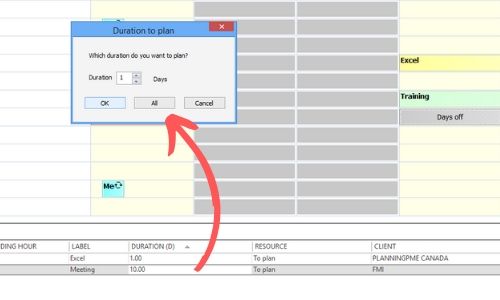
Projectvenster - 3 nieuwe extra tabbladen
U kunt nu 3 nieuwe tabbladen aanmaken in het projectvenster.
Om de planning nog beter aan uw behoefte aan te passen, kunt u vanaf nu 3 extra tabbladen aanmaken met net zoveel gepersonaliseerde velden als u wilt.
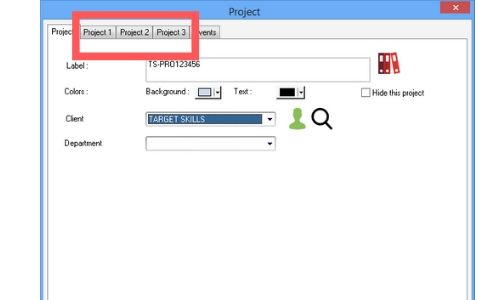
Bij het aanmaken van een gebeurtenis alleen gekwalificeerde medewerkers weergeven
Als u een taak met de toegewezen vaardigheden selecteert, kunt u de werknemers vanaf nu rechtstreeks op de gebeurtenis filteren op vaardigheid.
Vooraf instellen: de vaardigheden worden toegewezen aan de medewerkers en de vaardigheden worden toegewezen aan de taakomschrijving.
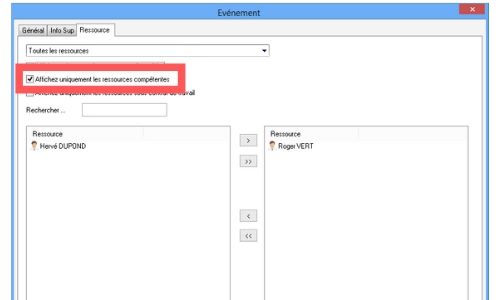
Vertrouwelijkheid: Mogelijkheid om de tekst over afwezigheid en onbeschikbaarheid te verbergen
Er is een nieuwe optie ďBeschrijving " / "OpenbaarĒ beschikbaar in de gebruiksgroepen om de tekst op de rechthoek die op een gebeurtenis of onbeschikbaarheid / afwezigheid duidt te verbergen om redenen van vertrouwel?kheid.
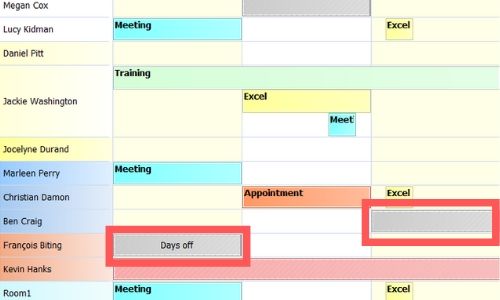
Mogelijkheid om de hoogte van de regel automatisch aan te passen
Er is een nieuwe optie ďHoogte van de regel automatisch aanpassenĒ beschikbaar. Wanneer een medewerker tegelijkertijd meerdere taken uitvoert, neemt de hoogte van de regel toe op de planning voor een betere zichtbaarheid.
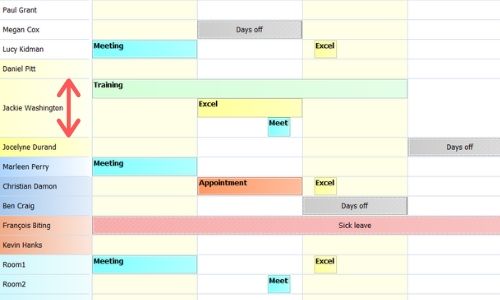
De stijl (tekst- en achtergrondkleur) kopiŽren / plakken voor meerdere medewerkers, klanten en projecten
Om de parameters van de planning snel en eenvoudig in te stellen, is het vanaf nu mogelijk om de kleur van de tekst en de achtergrond van een medewerker, klant of project met ťťn handeling naar meerdere medewerkers / klanten / projecten te kopiŽren.
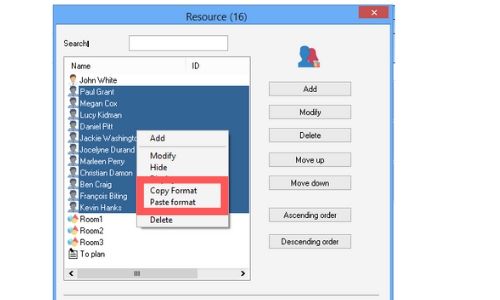
Selecteren van de velden van het zoekvenster
U kunt de velden / kolommen selecteren die u wilt weergeven in het zoekvenster, evenals het jaar van uw zoekopdracht.
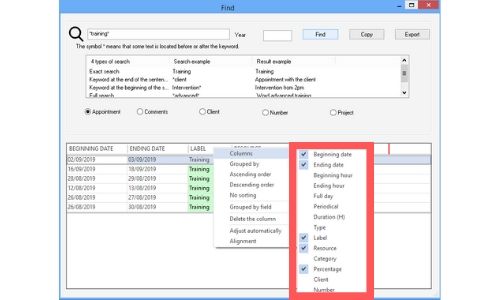
Nieuwe interface
De PlanningPME-interface is volledig herzien voor duidelijkheid, moderniteit en efficiŽntie. De nieuwe ergonomie van onze oplossing maakt het eenvoudig om uw planning in te stellen en erbinnen te navigeren, waardoor u kostbare tijd en betere prestaties bespaart.
Selectie filters
Filters zijn ook opnieuw ontworpen om een nog nauwkeuriger weergave van de informatie die u zoekt te garanderen.
Zoek het zoekvak met de lijst met verschillende items die beschikbaar zijn in elk van uw filters, verrijkt met twee nieuwe opties:
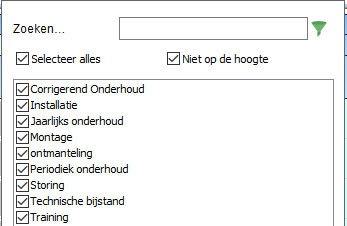
- Alles selecteren: alles selecteren of deselecteren in ťťn klik
- Leeg: om records weer te geven die geen specifieke informatie voor dit filter bevatten.
Zwevend of vast

Vaste of zwevende resources van het type "Te Plannen" worden duidelijk in het schema geÔdentificeerd door een reeks verschillende functies:
- Duidelijke lijn voor vast
- Gestippelde lijn voor zwevend.
Filter wissen
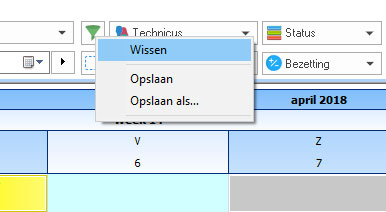
Met dit nieuwe filter kun je alle filterinstellingen wissen door simpelweg op de optie « te klikken Wissen »
Maak uw Excel-schema's binnen 1 click
Deel PlanningPME kalenders
Aanpassing van de weergave van de boeking
Filters
Lijst-weergave

Offline modus
Bekijk de tutorial

Dimensies
Tutorial (engels pdf-bestand)
Indicatoren
Bekijk de tutorial
Geschiedenis / Tracking verbeterd
Direct Bestel uw resources op het scherm
Mogelijkheid om te creŽren op maat gegevens over de belangrijkste tabblad
Snel overzicht van de extra velden op een nieuwe kolom
Opvolging van de uitgevoerde taken per resource, per klant en per project.
Definieer een departmnet per project
Maandelijkse herhaling
Nieuwe soort taken: Opdrachten (Engels)
Tutorial
Meldingen in PlanningPME
Tutorial
Agenda bekijken
Tutorial